Mainos
Tässä on uusi strategia poista Windows Update käytöstä 7 tapaa poistaa Windows Update väliaikaisesti käytöstä Windows 10: ssäWindows Update pitää järjestelmän paikallaan ja turvallisena. Windows 10: ssä olet Microsoftin aikataulun armo, ellet tiedä piilotettuja asetuksia ja korjauksia. Joten pidä Windows Update hallinnassa. Lue lisää * kokonaan: Osta tietokone, jossa on uusin Intel-, AMD- tai Qualcomm-prosessori, ja asenna Windows 7 tai 8.1. Nyt Windows Update ei enää toimi, Microsoftin suosituksella.
Ainakin sellainen on suunnitelman mukaan Tietokanta-artikkeli julkaistiin tässä kuussa. Vaikka tämä Windows Update -sovelluksen vaikea lohko ei näytä olevan vielä voimassa, sillä voi olla vakavia seurauksia. Entä jos haluat välttää Windows 10: n asentamalla vanhan Windows 7 -kopion uudelle koneellesi?
Riippumatta siitä, miksi haluat pysyä vanhemman Windows-version kanssa, haluat saada tietoturvaan liittyviä korjauksia! Annetaan meidän näyttää sinulle kiertotapa päivitysten asentamiseksi Windows 7: ään ja 8.1: ään, riippumatta suorittimesta.
* Emme suosittele vakavasti Windows-päivityksen poistamista käytöstä! Siitä huolimatta Windows Update voi olla tuskaa, suosittelemme pitää Windows ajan tasalla!
Ongelma: Windows-tuki liittyy laitteistoon
Microsoft tukee Windows 7: tä ja 8.1: tä päivityksillä vuoteen 2020 asti ja vuoteen 2023. Kuitenkin, viime vuodesta, Windows-tuki on rajoitettu tiettyihin prosessorien (aka piin) sukupolviin Miksi Windows 7 ei toimi Intelin nykyisissä ja Next Gen -suorittimissaMicrosoft ei halua sinun käyttävän vanhoja Windows-versioita uudessa laitteistossa. Intel Skylake -suorittimien käyttäjät eivät saa Windows 7 -päivityksiä heinäkuun 2017 jälkeen. Ja seuraavan sukupolven prosessorit ovat vain Windows 10. Lue lisää . Erityisesti Intel Kaby Lake, Qualcomm 8996, AMD Bristol Ridge tai uudemmat prosessoripolvet saavat tukea vain Windows 10: lle.
Huomaa, että voit silti asentaa Windows 7: n ja 8.1: n kyseisiin suorittimiin! Kun yrität suorittaa Windows Update -sivun, saatat kuitenkin pian nähdä virhe kuten tämä:
Ei tuettu laitteisto
Tietokoneesi käyttää suoritinta, jota ei tueta tässä Windows-versiossa, etkä saa päivityksiä.
Saatat myös törmätä tähän virheeseen:
Windows ei voinut etsiä uusia päivityksiä
Virhe tarkistettaessa tietokoneesi uusia päivityksiä.
Löydetty virhe (t):
Koodi 80240037 Windows Update havaitsi tuntemattoman virheen.
Joillekin lukijoille tämä voi kuulostaa hyvältä uutiselta, etenkin viimeisimmän seurauksena Windows Update on suunniteltu uudelleen kuukausittaisiksi kokonaisuuksiksi Windows 7 ja 8.1 päivitetään nyt kuten Windows 10Seuraava Windows 7: n ja 8.1: n päivitys toimii paljon kuin Windows 10. Microsoft kokoaa kaikki kuukauden päivitykset yhdeksi päivityspaketiksi. Se on kaikki vai ei mitään. Selitetään mitä ... Lue lisää . Käyttämätön tietokone on kuitenkin katastrofi, joka odottaa tapahtuvan.
Korjaus, jonka Microsoft ehdottaa selvästi olevan päivitä Windows 10: ksi Voit silti päivittää Windows 10: ään ilmaiseksi (porsaanreikillä)Jos olet unohtanut ilmaisen Windows 10 -päivityksen määräajan, olet onnekas, koska on vielä toinen menetelmä, jota voit käyttää - niin kauan kuin omatunto antaa sinun tehdä niin. Lue lisää , jonka voit silti tehdä ilmaiseksi porsaanreiän avulla. Mutta mitä voit tehdä, jos et pääse itse päivittämään Windows 10: een? Ehkä yksi seuraavista ratkaisuista toimii sinulle.
Ratkaisu 1: Asenna päivitykset manuaalisesti
Microsoft ylläpitää Windows-päivitysten online-kirjastoa, nimeltään Microsoft Update Catalog. Vaikka luettelo perustettiin tukemaan päivitysten jakelua yritysverkoissa, myös kotikäyttäjät voivat käyttää sitä. Etsi Windows-versio, lajittele tulokset Viimeksi päivitetty, lataa sitten uusin Päivitä kokoelmat tai Suojauspäivitykset ja asenna vastaava paketti järjestelmään.

Kun napsautat ladata -painike, ponnahdusikkuna avautuu, josta voit ladata yksittäisiä EXE-, CAB- (ohjain) tai MSU (Microsoft Update)-tiedostoja. Avaa ja suorita nämä tiedostot soveltaaksesi päivityksiä.
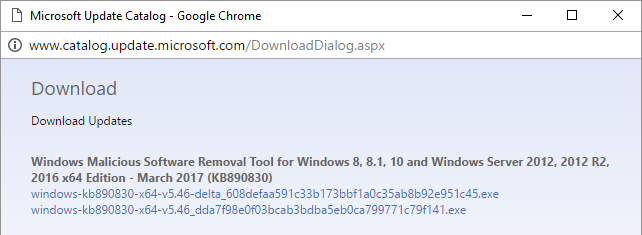
Jos valitset tämän vaihtoehdon, huomaat yhtäkkiä, että kaikki Windows-päivitykset on nyt rullattu yhdeksi paketiksi. Tämän menetelmän haittana on kuitenkin se, että sinun on muistettava tarkistaa päivitykset kerran kuukaudessa ja tehdä se kaikki käsin.
Ratkaisu 2: Asenna päivitykset WSUS offline-tilassa
Sen sijaan, että selaat manuaalisesti Microsoft-päivitysluetteloa ja kerätään päivityksiä, suosittelemme WSUS-offline-käyttöä. Tämän kannettavan avoimen lähdekoodin työkalun avulla voit päivittää mitä tahansa Windows-tietokonetta, myös offline-tilassa. WSUS Offline lataa valitut päivitykset Microsoftin palvelimilta ja antaa sinun asentaa ne useisiin järjestelmiin.
Vaihe 1: Lataa päivitykset
Mene eteenpäin ja Lataa viimeisin versio, purkaa ZIP-tiedosto ja suorittaa UpdateGenerator.exe. Valitse seuraavaksi päivitykset, jotka haluat ladata; esimerkiksi, Windows 7 x86 32-bittiselle Windows 7 -järjestelmälle tai Windows 8.1 x64 64-bittiseen Windows 8.1 -asennukseen.
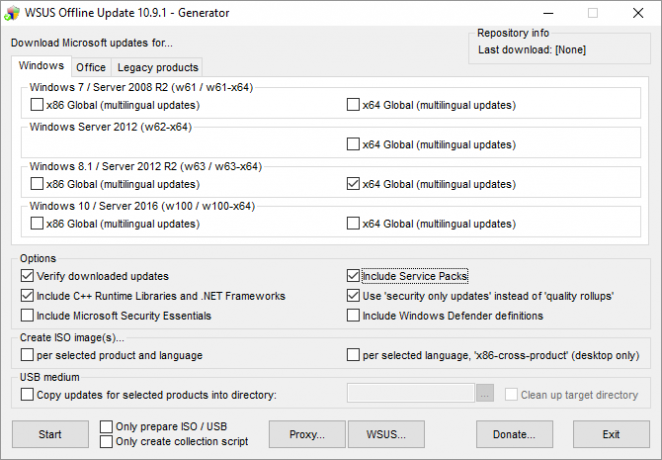
Alla vaihtoehdot, voit ladata vain tietoturvapäivitykset pikemminkin kuin täydet rollups.
Voit polttaa päivitykset CD / DVD-levylle tai lisätä ne Windows-asennusohjelmaan valitsemalla Luo ISO-kuva (t) ... ja tarkista sopiva vaihtoehto. Jos haluat siirtää päivitykset useille koneille, valitse USB-väline> Kopioi valittujen tuotteiden päivitykset hakemistoon… Jos et valitse mitään, WSUS Offline tallentaa päivitykset paikallisesti asiakas kansio.
Napsauta lopuksi alkaa aloittaa lataus. Tämä avaa komentoikkunan, jossa voit seurata nykyistä tilaa.

Tämä voi viedä kauan.
Vaihe 2: Asenna päivitykset
Asenna ladatut päivitykset avaamalla UpdateInstaller.exe (löytää se kansiosta wsusoffline> asiakas) kohdetietokoneella ja tarkista kohdassa Asennus.
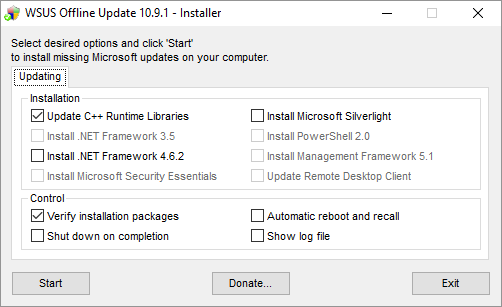
Tarkista myös Ohjaus> Automaattinen uudelleenkäynnistys ja palautus. Tämän vaihtoehdon avulla Installer voi käydä läpi kaikki päivitysten asentamistoiminnot väliaikaisella käyttäjätilillä. Tätä varten se poistaa väliaikaisesti käyttäjätilien valvonnan (UAC), jotta se voi jatkaa ilman käyttäjän syöttämistä.
WSUS Offline ei tarjoa helppoa tapaa automatisoida koko prosessi. Voit kuitenkin käytä Windowsin Task Scheduler -sovellusta 7 Nerdy-asioita, jotka voit automatisoida Windowsin Task Scheduler -sovelluksellaWindowsin tehtävätehtäväohjelma voi automatisoida melkein mitä tahansa. Jos voit saada sen tapahtumaan komentorivillä tai Windows-komentosarjoilla, voit ajoittaa sen Tehtävien ajoituksen avulla. Antakaamme näyttää. Lue lisää käynnistääksesi generaattorin seuraavana päivänä korjaustiedoston tiistaina, jota seuraa asentaja. Paikka tiistaina tapahtuu kuukauden toisena ja joskus neljäntenä tiistaina.
Päivitä Windows omilla ehdoillasi
Jos tarpeeksi (Enterprise) -käyttäjiä pysyy Windows 7: ssä ja 8.1: ssä, Microsoft saattaa silti peruuttaa päätöksensä ja laajentaa uusien prosessorien tukea. Sillä välin sinun ei tarvitse antaa heidän pilata ohjelmaa puolestasi. Asenna Windows mihin tahansa laitteistoon ja päivitä se manuaalisesti.
Jos kaikki muu epäonnistuu, voit silti purra luodin ja siirtyä Linuxiin. Saatat kuitenkin huomata, että sama laitteisto estää Windows Update -sovelluksen vanhemmissa Windows-versioissa ei edes anna sinun asentaa joitain Linux-versioita Eikö Linux enää toimi tulevaisuuden Windows 10 -laitteissa?Suojattu käynnistys voi estää joitain Linux-distrostoja käynnistymästä. Tulevissa Windows 10 -laitteissa valmistajat voivat poistaa suojatun käynnistyksen käytöstä poistamisen. Tämä vaikuttaa Linux Mint -tuotteeseen ja moniin muihin suosittuihin distroihin. Lue lisää . Näyttää siltä, että Microsoft todella ajatteli tätä.
Haluatko mieluummin päivittää Windows 10: ään vai jatkaa vanhan laitteiston käyttöä? Mitä vaihtoehtoja harkitset? Kuullaan kommentissa!
Tina on kirjoittanut kuluttajateknologiasta jo yli kymmenen vuoden ajan. Hänellä on luonnontieteiden tohtori, tutkintotodistus Saksasta ja diplomi-insinööri Ruotsista. Hänen analyyttinen tausta on auttanut häntä menestymään teknologiatoimittajana MakeUseOfissa, jossa hän nyt hallinnoi avainsanatutkimusta ja -toimintoja.


